Sony Vegas nie otwiera wideo * .avi. Co powinienem zrobić?
Często podczas korzystania z popularnego edytora wideo Sony Vegas użytkownik może mieć problemy z otwieraniem nagrań wideo w niektórych formatach. Najczęstszy błąd występuje podczas próby otwarcia plików wideo w formatach * .avi lub * .mp4. Spróbujmy poradzić sobie z tym problemem.
Spis treści
Jak otworzyć * .avi i * .mp4 w Sony Vegas
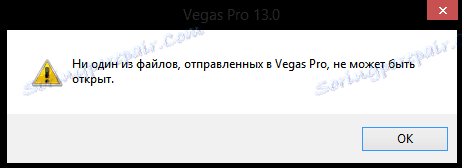
Ładowanie kodeków
Problem w tym, że Sony Vegas nie otwiera * .avi i * .mp4 może dlatego, że na twoim komputerze nie ma zainstalowanych kodeków. W takim przypadku wystarczy pobrać pakiet K-Lite Codec Pack. Lub, jeśli masz już zainstalowany ten kodek, spróbuj go zaktualizować.
Pobierz bezpłatny K-Lite Codec Pack
Potrzebujesz również odtwarzacza Quick Time najnowszej wersji.
Praca z bibliotekami
Metoda 1
Najczęstszą przyczyną braku otwarcia pliku * .avi jest brak lub nieprawidłowe działanie wymaganej biblioteki aviplug.dll.
1. Pobierz bibliotekę pod linkiem poniżej lub za dowolny inny link.
Pobierz bezpłatny plik aviplug.dll
2. Rozpakuj bibliotekę. Teraz przejdź do folderu, w którym zainstalowany jest program, i przenieś pobrany plik tam.
C:/Program Files/Sony/Vegas Pro13/FileO Plug-Ins/aviplag
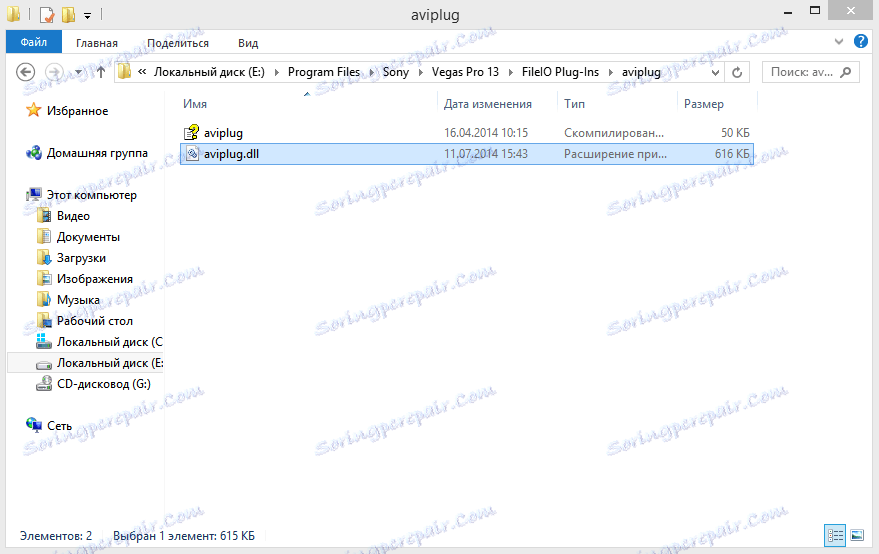
Uwaga, proszę!
Pamiętaj, aby skopiować i zapisać bibliotekę, która znajduje się w podanej ścieżce. Może się zdarzyć, że nowa biblioteka nie będzie działać i konieczne będzie zwrócenie starej biblioteki.
Metoda 2
Zanim zaczniesz pracę z bibliotekami, sprawdź czy wszystkie kodeki z sekcji "Pobierz kodeki" są w twoim posiadaniu. Jeśli tak, kontynuuj.
Uwaga, proszę!
Pamiętaj, aby zapisać wszystkie biblioteki. Istnieje możliwość, że po edycji bibliotek edytor nie uruchomi się wcale. W takim przypadku musisz zwrócić wszystko tak, jak było.
1. W folderze, w którym program jest zainstalowany, znajdź plik compoundplag.dll i usuń go, po skopiowaniu.
C:/Program Files/Sony/Vegas Pro13/FileO Plug-Ins/compoundplug
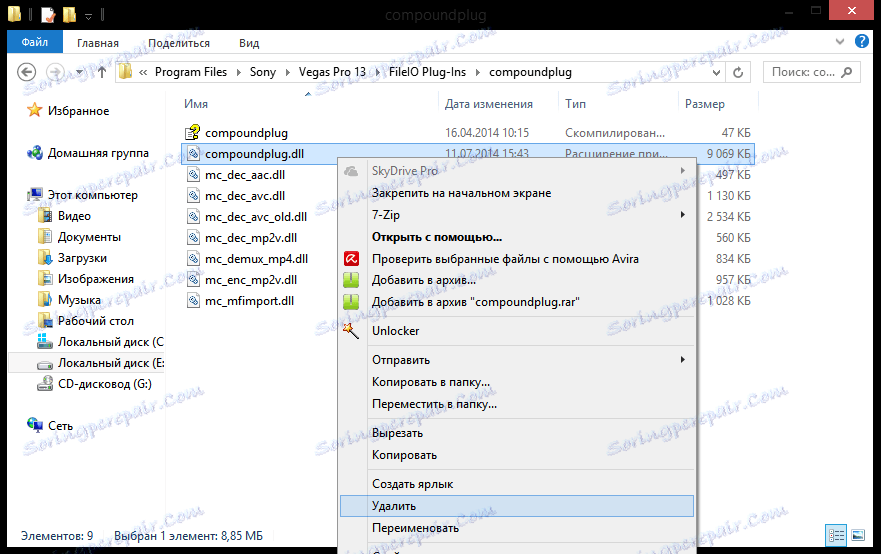
2. Teraz znajdź plik qt7plud.dll w ścieżce poniżej i skopiuj go.
C:/Program Files/Sony/Vegas Pro13/FileO Plug-Ins/qt7plug
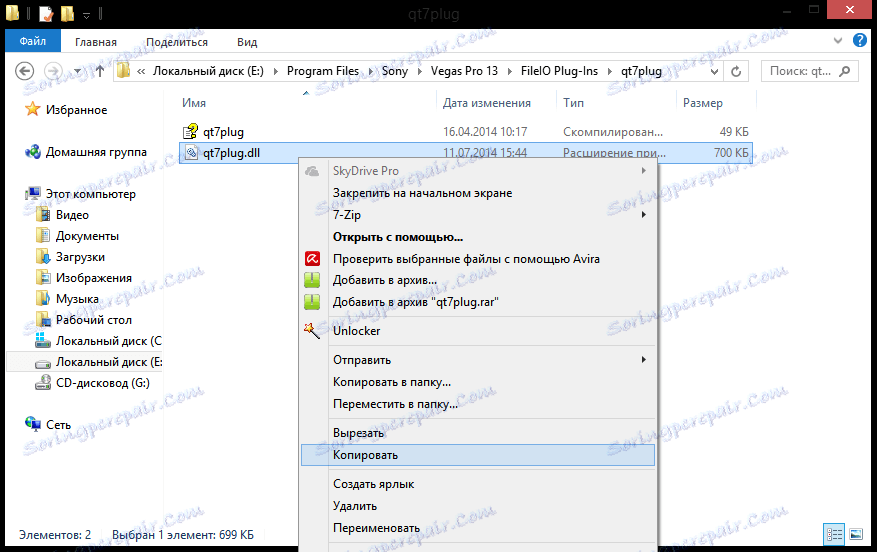
3. Wróć do folderu
C:/Program Files/Sony/Vegas Pro13/FileO Plug-Ins/compoundplug
i wklej do niej skopiowaną bibliotekę.
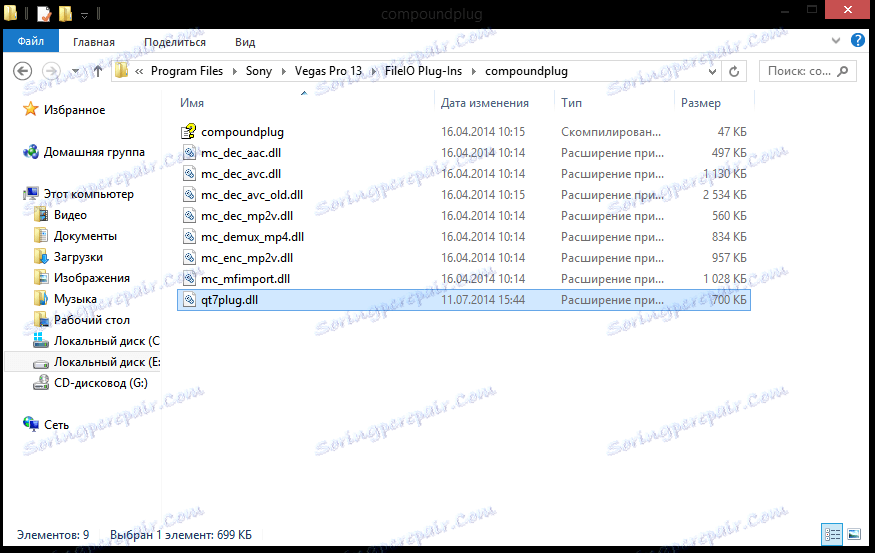
Usuwanie kodeków
A może odwrotnie - twoje kodeki wideo są niekompatybilne z Sony Vegas. W takim przypadku musisz usunąć wszystkie kodeki.
Konwertuj wideo na inny format
Jeśli nie chcesz rozumieć przyczyn błędu lub żaden z powyższych nie pomógł, możesz po prostu przekonwertować wideo na inny format, który z pewnością zadziała w Sony Vegas. W ten sam sposób możesz naprawić problem, jeśli Sony Vegas nie otworzy * .mp4. W takim przypadku można użyć konwertera formatu Factory.
Pobierz bezpłatnie Format Factory
Tak, powody, dla których Sony Vegas nie otwiera avi, mogą być bardzo wiele, a rozwiązania można również ustawić. Przyjrzeliśmy się najpopularniejszym rozwiązaniom i mamy nadzieję, że byliśmy w stanie Ci pomóc.
